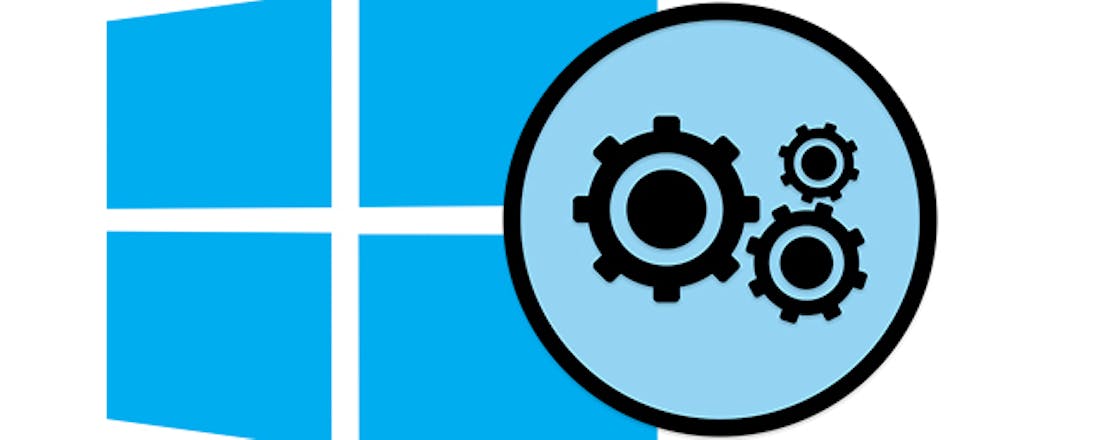Hoe start je Windows 10 op in veilige modus?
Loopt je pc continu vast of loop je tegen andere problemen aan tijdens het computeren? Probeer je Windows-desktop eens op te starten in de veilige modus. Dat kan op veel verschillende manieren.
Hoe start ik Windows 10 in veilige modus?
- Klik op start
- Instellingen
- bijwerken en beveiliging / Systeemherstel
- Klik vervolgens op de optie Nu opnieuw opstarten onder het kopje Geavanceerde opstartopties.
- Nadat je pc opnieuw is opgestart en het scherm Kies een optie wordt weergegeven, klik je op Probleemoplossing / Geavanceerde opties / Opstartinstellingen / Opnieuw opstarten
- Je pc zal nu nog een keer opnieuw opstarten, waarna er een lijst met opties wordt getoond Optie 4 (of F4) laat je de pc in veilige modus opstarten, optie 5 of (F5) laat je de pc opstarten in veilige modus met netwerk.
Wat is de veilige modus?
De veilige modus biedt een versimpelde Windows-omgeving met beperkte functionaliteit en een lage resolutie, die handig is voor diagnostische en reparatiedoeleinden. Als er iets misgaat op je pc, kan het een handige modus zijn om te gebruiken. Bijvoorbeeld als je een programma steeds niet kunt deïnstalleren, kan het zijn dat het in de veilige modus wel lukt. Heb je problemen met de installatie van Windows 10 en geeft het installatieprogramma een vreemde fout? De foutcodes zijn meestal nietszeggend. Gelukkig heeft Microsoft een overzicht online geplaatst van de meest voorkomende foutcodes en de bijbehorende oplossing of oorzaak.
Toegegeven, het is in Windows 10 veel minder vaak nodig om je pc op te starten in de veilige modus. Maar veel minder vaak betekent natuurlijk niet nooit. Gelukkig heeft Microsoft het alleen verstopt, niet onmogelijk gemaakt. Je kunt Windows vanaf twee locaties opstarten in veilige modus.
Waarom de veilige modus?
Met de veilige modus van Windows start het besturingssysteem op met zo min mogelijk achtergrondprocessen. Dit kan handig zijn, omdat een proces er mogelijk voor kan zorgen dat Windows niet normaal op wil starten of vaak vastloopt of 'blue screens of death' vertoont. Dit kan verschillende oorzaken hebben: een driver die een verkeerde update heeft gehad, een pc-onderdeel dat mankementen heeft opgelopen of een malware-besmetting. Door in de veilige modus op te starten krijg je de mogelijkheid om bijvoorbeeld bestanden veilig te stellen of de diagnose te stellen wat er mis is met het systeem.
©PXimport
Windows 10 opstarten in veilige modus vanuit Instellingen
Klik op de knop Start en vervolgens op Instellingen in het menu dat verschijnt. Er opent nu een venster (Instellingen) waarin je kunt kiezen voor de optie Bijwerken en beveiliging / Systeemherstel. Klik vervolgens op de optie Nu opnieuw opstarten onder het kopje Geavanceerde opstartopties. Nadat je pc opnieuw is opgestart en het scherm Kies een optie wordt weergegeven, klik je op Probleemoplossing / Geavanceerde opties / Opstartinstellingen / Opnieuw opstarten. De pc zal nu nogmaals opnieuw starten, waarna er een lijst met opties wordt getoond. Optie 4 (of F4) laat je de pc in veilige modus opstarten.
Optie 5 of (F5) laat je de pc opstarten in veilige modus met netwerk. Standaard kun je in de veilige modus namelijk niet netwerken. Maar omdat je voor sommige diagnostische taken netwerken en internettoegang nodig hebt - zoals het scannen op malware en het updaten van drivers - biedt Windows ook een alternatieve veilige modus omgeving met netwerk. Als je voor optie 5 kiest (F5) dan kom je dus terecht in de veilige modus met netwerken.
©PXimport
Windows 10 opstarten in veilige modus vanuit het aanmeldscherm
Ook al werkt het niet meer met F8, er is tóch nog een manier om Windows te laten starten in veilige modus door middel van het indrukken van een toets tijdens het starten. Start de pc opnieuw op. Wanneer het aanmeldingsscherm wordt getoond, houd je de Shift-toets ingedrukt en klik je op Voeding / Opnieuw opstarten. Nu werkt het proces hetzelfde als via de andere optie: de pc zal nu nogmaals opnieuw starten, waarna er een lijst met opties wordt getoond. Optie 4 (of F4) laat je de pc in veilige modus opstarten, optie 5 of (F5) laat je de pc opstarten in veilige modus met netwerk.
©PXimport
Windows 10 opstarten in veilige modus met msconfig
De veilige modus van Windows 10 is ook te activeren via de ingebouwde systeemconfiguratie. Druk daarvoor op Windows-toets + R, typ msconfig en druk op Enter. Je kunt ook de zoekfunctie van Windows 10 gebruiken, msconfig typen en Systeemconfiguratie kiezen. In het tabje Computer opstarten kun je linksonderaan een vinkje zetten bij Opstarten in veilige modus, en kun je zelfs nog wat extra opties kiezen. De volgende keer dat je je pc opnieuw opstart zal dat in de veilige modus gebeuren. Wil je weer normaal opstarten? Herhaal dan de stappen en haal het vinkje weg.
Windows 11 opstarten
Werk je al met Windows 11? Om in de veilige modus van Windows 11 te komen open je het startmenu en druk je rechts met je linker muisknop op de poweropties. Houd vervolgens de Shiftknop ingedrukt op het moment dat je Opnieuw opstarten aanklikt. Dit is de snelle methode. Je activeert de Safe Mode ook via de app voor instellingen. Open de instellingen door Windows + i in te drukken. Vul in het zoekveld Systeemherstel in. Zoek het kopje Geavanceerde opstartopties op en druk op de knop waarmee je de pc opnieuw opstart. Windows 11 vraagt nu of je niet eerst al je werk wil opslaan voordat je deze handeling uitvoert.
Ben je klaar met instellen? Dan zet je je pc gewoon uit of start je hem wederom opnieuw op.